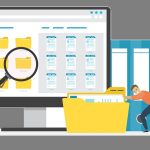۲۲ روش مؤثر برای حل مشکل دانلود فایل در ویندوز ۱۱
آیا بعد از نصب بهروزرسانی Windows 11 24H2، دیگر نمیتوانید در مرورگر Microsoft Edge یا Google Chrome فایل دانلود کنید؟ این مشکل واقعاً آزاردهنده است و کاربران زیادی از سراسر دنیا با آن مواجه شدهاند.
برخی از کاربران گزارش دادهاند که فرایند دانلود در نیمهراه متوقف میشود، در حالی که عدهای دیگر گفتهاند فایلهای دانلود شده در سیستم نمایش داده نمیشوند.
در این مطلب ۲۲ روش مؤثر و تستشده برای رفع مشکل دانلود نشدن فایلها در ویندوز ۱۱ آموزش داده شده است. با اجرای این راهحلها، بهراحتی میتوانید دوباره فایلها را در مرورگرهای مختلف بدون هیچ دردسری دانلود کنید.
مشکل دانلود نشدن فایلها در ویندوز ۱۱ (نسخه 24H2)
اگر فایلهایت در ویندوز ۱۱ دانلود نمیشوند و نمیدانی چه عاملی جلوی دانلود را گرفته، نگران نباش!
این مشکل برای کاربران زیادی پیش آمده و معمولاً چند دلیل مشخص پشت آن قرار دارد. در ادامه، رایجترین عواملی را آوردهایم که معمولاً باعث دانلود نشدن فایلها در ویندوز ۱۱ میشوند
- اتصال اینترنت ضعیف یا قطعشده
- پر بودن حافظه یا فضای ذخیرهسازی ناکافی
- مسدود شدن دانلود توسط آنتیویروس
- محدودیتهای فایروال (Firewall)
- تنظیمات نادرست مرورگر
- خراب بودن کش مرورگر (Cache)
- خطا در مسیر یا پوشهی دانلودها
- مشکل در درایور شبکه
- نداشتن مجوز یا سطح دسترسی کافی
- فعال بودن گزینهی «اتصال محدود» (Metered Connection)
- آسیب دیدن فایلهای سیستمی ویندوز
- تداخل بین نرمافزارها یا برنامههای نصبشده
حالا که متوجه شدیم چه عواملی ممکن است باعث این مشکل شوند، بیایید سراغ روشهای کاربردی برای رفع مشکل دانلود نشدن فایلها در ویندوز ۱۱ برویم و قدمبهقدم آن را برطرف کنیم.
بیشتر بخوانید:
نحوه استفاده از File History در ویندوز ۱۱ برای محافظت از اسناد با پشتیبانگیری
نحوه اجرای ویندوز ۱۱ از طریق USB بدون نیاز به نصب
نحوه کاهش مصرف بالای رم در ویندوز ۱۱ [۶ روش]
1. بررسی مشکلات اتصال اینترنت
به یاد داشته باشید که اتصال اینترنت ضعیف یا ناپایدار میتواند یکی از اصلیترین دلایل دانلود نشدن فایلها در ویندوز باشد. در بسیاری از مواقع، سرعت پایین یا قطعی موقت اینترنت باعث میشود فرایند دانلود وسط کار متوقف شود یا اصلاً شروع نشود.
بنابراین، پیش از هر اقدامی، ابتدا اتصال اینترنت خود را بررسی و در صورت نیاز آن را اصلاح کنید. برای این کار مراحل زیر را انجام دهید:
- مرورگر خود را باز کرده و وارد سایت Speedtest.net شوید.
- روی گزینه Go بزنید تا سرعت اینترنت شما بررسی شود.
- اگر سرعت اینترنت پایینتر از حد معمول بود، ابتدا اتصال Wi-Fi را خاموش و دوباره روشن کنید تا مشکلات موقتی شبکه برطرف شوند.
- در صورتی که مشکل همچنان ادامه داشت، مودم یا روتر خود را ریستارت کنید.
کابل برق روتر را جدا کرده و حدود ۳۰ تا ۴۰ ثانیه صبر کنید. سپس دوباره آن را وصل کنید و بررسی کنید که آیا دانلود فایلها روی سیستم شما آغاز شده است یا خیر.
نکته: در برخی مواقع، تغییر شبکه (برای مثال از Wi-Fi به اینترنت موبایل) نیز میتواند به طور موقت مشکل را برطرف کند.
2. بستن اجباری مرورگر (Force Kill)
گاهی اوقات مرورگر شما ممکن است کند، هنگ کرده یا اصلاً واکنشی نشان ندهد. در چنین شرایطی، بهترین راه این است که آن را بهصورت اجباری ببندید تا دوباره عملکرد طبیعی خود را پیدا کند. این کار میتواند بسیاری از مشکلات موقتی مرورگر را برطرف کند.
برای بستن اجباری مرورگر در ویندوز مراحل زیر را انجام دهید:
-
همزمان کلیدهای Ctrl + Shift + Esc را فشار دهید تا پنجرهی Task Manager باز شود.
-
در منوی سمت چپ، مرورگری را که دچار مشکل شده انتخاب کنید.
-
روی گزینهی End Task کلیک کنید تا مرورگر بهطور کامل بسته شود.
-
حالا سیستم خود را ریستارت (راهاندازی مجدد) کنید.
-
پس از بالا آمدن ویندوز، مرورگر را دوباره باز کرده و فایل موردنظر خود را دوباره دانلود کنید.
-
وقتی فایل با موفقیت دانلود شد، آن را با برنامهای سازگار اجرا کنید تا مطمئن شوید درست کار میکند.
نکته: این روش در بیشتر مواقع مشکلات موقتی مرورگرها (مثل Google Chrome، Edge یا Firefox) را برطرف میکند و باعث افزایش سرعت و پایداری آنها میشود.
3. بررسی تنظیمات و سطح دسترسی مرورگر
گاهی اوقات، دلیل دانلود نشدن فایلها در ویندوز، به تنظیمات یا سطح دسترسی مرورگر مربوط میشود. اگر مرورگر نتواند بهطور شفاف به فایلها یا وبسایتها دسترسی داشته باشد، ممکن است فرایند دانلود را مسدود کند. بنابراین بهتر است این تنظیمات را بررسی و در صورت نیاز اصلاح کنید.
در مرورگر Google Chrome:
-
مرورگر Chrome را باز کنید.
-
روی آیکون سهنقطه در گوشهی بالا سمت راست کلیک کنید و وارد Settings (تنظیمات) شوید.
-
به بخش Privacy and Security (حریم خصوصی و امنیت) بروید.
-
گزینهی Site Settings > Additional content settings را باز کنید.
-
مطمئن شوید گزینهی “Automatically remove permissions from unused sites” غیرفعال است.
این گزینه اگر فعال باشد، میتواند باعث شود برخی سایتها نتوانند فایلها را دانلود کنند.
در مرورگر Microsoft Edge:
-
مرورگر Edge را باز کنید.
-
روی آیکون سهنقطه در بالا سمت راست کلیک کنید و وارد Settings (تنظیمات) شوید.
-
به بخش Privacy, search, and services (حریم خصوصی، جستوجو و سرویسها) بروید.
-
در قسمت Security (امنیت)، بررسی کنید گزینهی “Block potentially unwanted apps” غیرفعال باشد.
فعال بودن این گزینه ممکن است باعث مسدود شدن دانلود برخی فایلهای سالم شود.
نکته: پس از انجام تغییرات، مرورگر را ببندید و دوباره باز کنید تا تنظیمات جدید اعمال شوند. سپس فایل موردنظر را دوباره امتحان کنید.
4. بهروزرسانی مرورگر
اگر مرورگر شما بهروزرسانی نشده باشد، ممکن است علت اصلی مشکل دانلود نشدن فایلها در ویندوز ۱۱ باشد. نسخههای قدیمی مرورگر معمولاً دارای باگها یا ناسازگاریهایی هستند که میتوانند فرایند دانلود را مختل کنند. بنابراین، همیشه مرورگر خود را به آخرین نسخه بهروزرسانی کنید.
🔹 در مرورگر Google Chrome:
-
مرورگر Chrome را باز کنید.
-
روی آیکون سهنقطه در گوشهی بالا سمت راست کلیک کنید.
-
مسیر Help > About Google Chrome را انتخاب کنید.
-
مرورگر بهصورت خودکار بررسی میکند که آیا نسخه جدیدی وجود دارد یا نه، و در صورت نیاز آن را بهروزرسانی میکند.
🔹 در مرورگر Microsoft Edge:
-
مرورگر Edge را باز کنید.
-
روی آیکون سهنقطه در گوشهی بالا سمت راست کلیک کنید.
-
گزینهی Help & Feedback > About Microsoft Edge را انتخاب کنید.
-
مرورگر بهصورت خودکار آخرین نسخه را دانلود و نصب میکند.
نکته: پس از بهروزرسانی مرورگر، آن را بسته و مجدداً باز کنید تا تغییرات اعمال شوند. سپس دوباره اقدام به دانلود فایل موردنظر کنید.
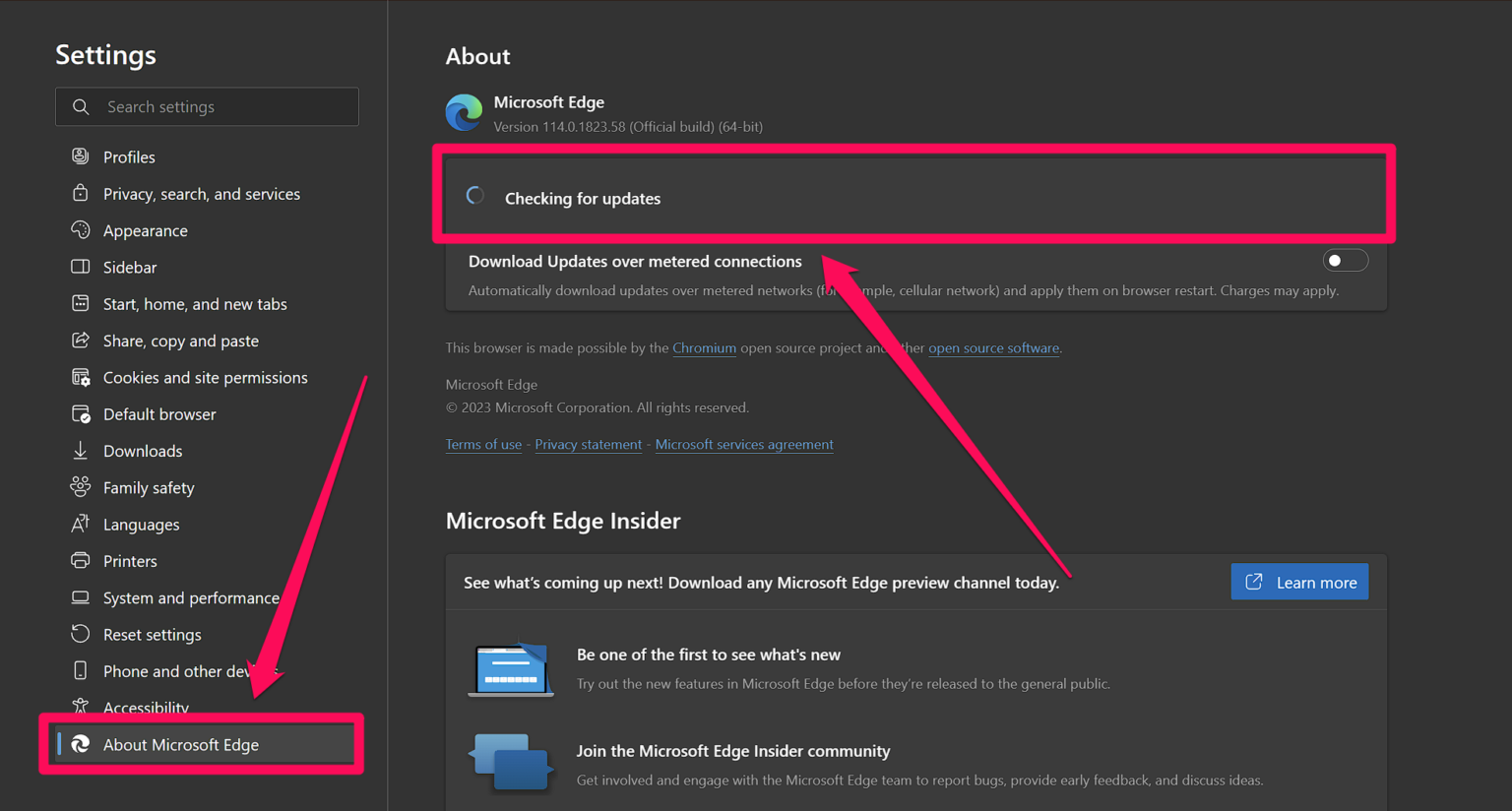
5. مشکل کش مرورگر
یکی از دلایل شایع دانلود نشدن فایلها در ویندوز ۱۱، وجود کش (Cache) خراب یا معیوب در مرورگر است. فایلهای کش، دادههایی هستند که مرورگر برای بارگذاری سریعتر سایتها ذخیره میکند؛ اما در صورت خرابی، میتوانند باعث بروز خطا در هنگام دانلود فایل شوند.
برای رفع این مشکل، بهتر است کش و کوکیهای مرورگر خود را پاک کنید:
پاک کردن کش در Google Chrome:
-
مرورگر Chrome را باز کنید.
-
روی آیکون سهنقطه در گوشهی بالا سمت راست کلیک کنید.
-
از منو گزینهی Settings (تنظیمات) را انتخاب کنید.
-
در سمت چپ روی گزینهی Privacy and Security (حریم خصوصی و امنیت) کلیک کنید.
-
سپس گزینهی Clear browsing data (پاک کردن دادههای مرورگر) را بزنید.
-
تیک گزینههای Cached images and files (تصاویر و فایلهای کش) و Cookies (کوکیها) را فعال کنید.
-
در پایان روی Clear data (پاک کردن دادهها) کلیک کنید.
پاک کردن کش در Microsoft Edge:
-
مرورگر Edge را باز کنید.
-
روی آیکون سهنقطه در گوشهی بالا سمت راست کلیک کنید.
-
به مسیر Settings > Privacy, search, and services بروید.
-
در بخش Clear browsing data، روی گزینهی Choose what to clear (انتخاب دادهها برای پاک کردن) کلیک کنید.
-
گزینههای Cached images and files و Cookies را انتخاب کنید.
-
در نهایت روی Clear now (پاک کردن) بزنید.
نکته: پس از پاک کردن کش مرورگر، مرورگر خود را یکبار ببندید و دوباره باز کنید. سپس دوباره امتحان کنید تا ببینید آیا مشکل دانلود فایلها برطرف شده است یا خیر.
6. بهروزرسانی برنامههای مشکلدار
گاهی مشکل دانلود یا باز کردن فایلها به برنامههای ثالث (Third-Party Apps) مرتبط است. برای مثال:
-
قادر به دانلود فایل از یک مدیر فایل خارجی نیستید.
-
فایل دانلود شده در یک برنامه خاص باز نمیشود، حتی اگر فرمت آن با برنامه سازگار باشد.
در هر دو حالت، اطمینان حاصل کنید که نسخه آخر برنامه نصب شده باشد.
مراحل بهروزرسانی:
-
برنامه Microsoft Store را باز کنید.
-
به تب Library (کتابخانه) بروید.
-
برنامهی مورد نظر خود را پیدا کنید و اگر گزینهی Update (بهروزرسانی) موجود بود، آن را انتخاب کنید.
💡 نکته: بهروزرسانی برنامهها نه تنها مشکلات دانلود را برطرف میکند، بلکه باگها و خطاهای عملکردی را هم کاهش میدهد و تجربهی استفادهی بهتری از ویندوز ۱۱ خواهید داشت.
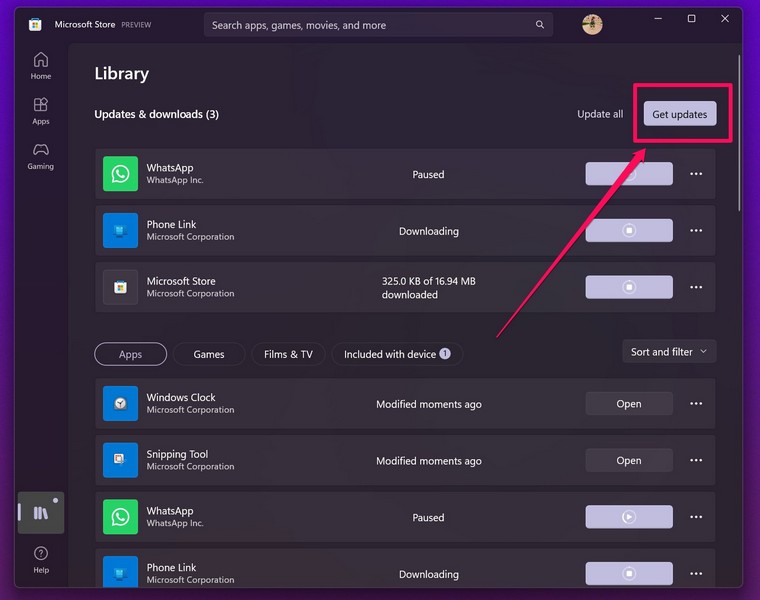
7. بررسی تداخل افزونهها با مرورگر و دانلودها
گاهی افزونههای مرورگر مانند دانلود منیجرها یا پلاگینهای امنیتی میتوانند با نوع خاصی از فایلها تداخل داشته باشند و حتی دانلود آنها را مسدود کنند.
مراحل بررسی و رفع مشکل:
-
مرورگر خود را باز کنید.
-
به صفحه Extensions (افزونهها) بروید
(آیکون منو در گوشه بالا سمت راست > Extensions). -
تمام افزونههای مشکوک را غیرفعال کنید و افزونههای غیرضروری را حذف کنید.
نکته: پس از غیرفعال کردن افزونهها، دوباره دانلود فایل را امتحان کنید. در بسیاری از مواقع، مشکل دانلود به دلیل همین افزونهها حل میشود.
بیشتر بخوانید: نحوه اضافه کردن، حذف کردن و غیرفعال کردن افزونهها در کروم
8. امتحان دانلود فایلها در حالت ناشناس
حالت ناشناس (Incognito/InPrivate) مرورگر به شما کمک میکند تا حریم خصوصی خود را حفظ کنید؛ این حالت مانع ذخیره تاریخچه مرور، کوکیها و دادههای سایت میشود. علاوه بر این، اکثر افزونهها بهصورت موقت غیرفعال میشوند تا تداخلی در دانلود فایلها ایجاد نکنند.
مراحل استفاده:
-
مرورگر خود را باز کنید.
-
روی آیکون منو در گوشه بالا سمت راست کلیک کنید.
-
گزینه New Incognito Window (Chrome) یا New InPrivate Window (Edge) را انتخاب کنید.
-
به فایل موردنظر بروید و طبق روش معمول، آن را دانلود کنید.
نکته: این روش بهویژه زمانی مفید است که افزونهها یا کش مرورگر باعث مشکل دانلود شده باشند.
بیشتر بخوانید: چگونه در مرورگرهای کروم، اج، فایرفاکس و سافاری به حالت ناشناس (Incognito) برویم؟
9. تغییر محل ذخیرهسازی دانلودها
گاهی اوقات پوشه پیشفرض دانلود یا مسیر ذخیرهسازی با مشکلاتی مانند دسترسی محدود یا تداخل با مسیر فایل مواجه میشود. در چنین مواردی، تغییر محل ذخیرهسازی میتواند مشکل را برطرف کند.
مراحل تغییر محل دانلود در Chrome:
-
مرورگر Chrome را باز کنید و روی سه نقطه بالا سمت راست کلیک کنید.
-
وارد Settings شوید و سپس روی آیکون منو در بالا سمت چپ کلیک کنید.
-
بخش Downloads را پیدا کنید و مسیر دانلود را به پوشه دیگری تغییر دهید.
نکته: این روش به رفع مشکلات ناشی از مسیر پیشفرض کمک میکند و امکان دانلود فایلها را فراهم میسازد.
بیشتر بخوانید: نحوه تغییر محل ذخیره پوشه دانلود در ویندوز 10/11
10. غیرفعال کردن موقت تنظیمات پروکسی یا VPN
گاهی اوقات VPN یا سرور پروکسی عامل اصلی مشکلات اینترنتی در ویندوز هستند و میتوانند مانع دانلود فایلها شوند.
روش غیرفعال کردن در ویندوز ۱۱:
-
وارد Settings شوید.
-
مسیر Network & Internet > VPN/Proxy را دنبال کنید.
-
VPN یا پروکسی را موقتاً غیرفعال کنید.
-
کامپیوتر خود را ریاستارت کنید تا تغییرات اعمال شود.
نکته: پس از دانلود فایلها، میتوانید VPN یا پروکسی را دوباره فعال کنید.
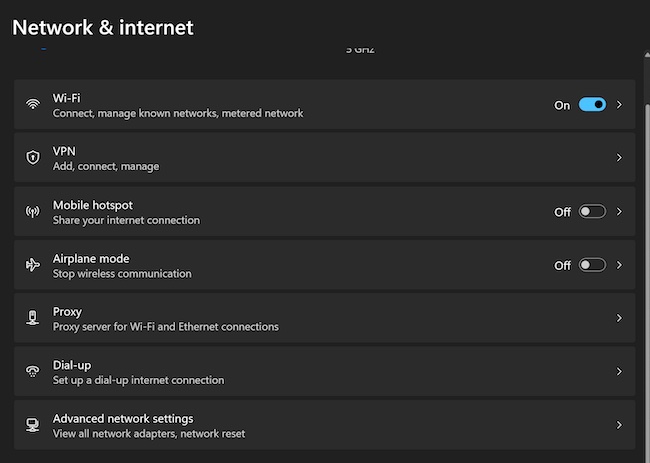
11. بازنشانی تنظیمات مرورگر
اگر هنوز مشکل دانلود فایلها در ویندوز ۱۱ برطرف نشده است، ممکن است تنظیمات نادرست مرورگر دلیل اصلی باشد. خوشبختانه هر دو مرورگر Chrome و Edge امکان بازنشانی تنظیمات را به راحتی فراهم کردهاند.
روش بازنشانی تنظیمات:
-
مرورگر خود را باز کنید و از منوی بالا سمت راست وارد Settings شوید.
-
روی دکمه منو در بالا سمت چپ کلیک کنید تا نوار کناری ظاهر شود و گزینه Reset Settings را انتخاب کنید.
-
گزینه بازنشانی تنظیمات مرورگر را پیدا کرده و با تأیید دستورالعمل، تغییرات را اعمال کنید.
نکته: بازنشانی تنظیمات مرورگر باعث حذف تنظیمات سفارشی، افزونهها و دادههای موقت میشود، اما اطلاعات اصلی شما محفوظ میماند.
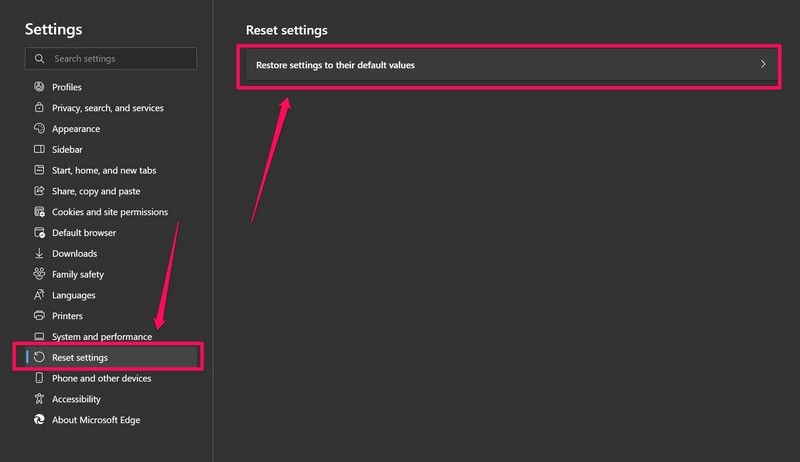
12. غیرفعال کردن موقت آنتیویروس یا فایروال
گاهی اوقات نرمافزارهای امنیتی ممکن است اشتباهاً فایلهای معتبر شما را به عنوان تهدید شناسایی کنند. این اتفاق در تلاش برای افزایش امنیت و حفظ حریم خصوصی رخ میدهد و میتواند باعث بروز مشکلات غیرمنتظره در دانلود فایلها شود.
روش غیرفعال کردن موقت آنتیویروس:
-
روی آیکون آنتیویروس در نوار وظیفه (System Tray) راستکلیک کنید.
-
گزینه Disable یا Pause Protection را انتخاب کنید.
روش غیرفعال کردن موقت فایروال ویندوز:
-
وارد Settings شوید.
-
به مسیر Privacy & Security > Windows Security > Firewall & Network Protection بروید.
-
شبکه فعال خود را انتخاب کنید و Microsoft Defender Firewall را غیرفعال کنید.
پس از انجام این کار، دوباره فایل مورد نظر را دانلود کنید.
نکته: پس از رفع مشکل، حتماً آنتیویروس و فایروال را دوباره فعال کنید تا امنیت سیستم شما حفظ شود.
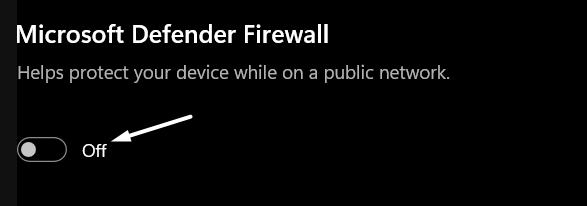
13. بهروزرسانی نرمافزارها
گاهی اوقات عدم نصب بهروزرسانیها باعث بروز مشکلاتی مانند دانلود نشدن فایلها میشود. بهروزرسانیهای جدید معمولاً باگها و ناسازگاریهای سیستم را رفع میکنند و عملکرد دانلود را بهبود میبخشند.
روش بهروزرسانی در ویندوز ۱۱:
-
وارد Settings شوید.
-
از منوی سمت چپ، روی Windows Update کلیک کنید.
-
گزینه Check for updates را انتخاب کرده و هر بهروزرسانی موجود را نصب کنید.
-
پس از نصب آخرین بهروزرسانیها، کامپیوتر خود را ریاستارت کنید تا تغییرات اعمال شوند.
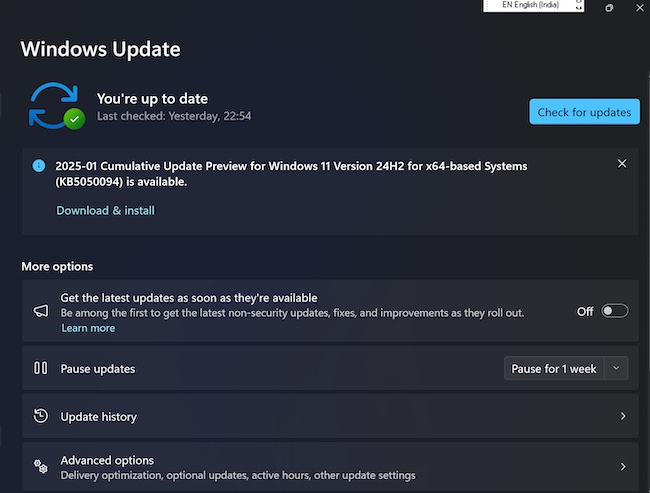
14. پاکسازی فضای کامپیوتر
گاهی اوقات پر بودن هارد یا SSD مانع دانلود و ذخیره فایلهای جدید میشود. اگر فضای کافی ندارید، ابتدا باید فایلها و برنامههای غیرضروری را حذف کنید.
مراحل پاکسازی فضای ویندوز ۱۱:
-
وارد Settings شوید و مسیر System > Storage را باز کنید.
-
میزان فضای آزاد در Local Disk (C:) یا درایوی که فایلها را در آن دانلود میکنید، بررسی کنید.
-
برای آزادسازی فضای بیشتر:
-
روی Temporary files کلیک کرده و فایلهای اضافی را حذف کنید.
-
برای حذف برنامههای غیرضروری، وارد Settings > Apps > Installed Apps شوید، برنامه مورد نظر را پیدا کرده و روی سه نقطه کنار آن کلیک کنید، سپس Uninstall را انتخاب و تایید کنید.
-
-
در صورت نیاز، برخی فایلها را از درایو C به درایو دیگر (مثل D یا حافظه خارجی) منتقل کنید تا فضای بیشتری آزاد شود.
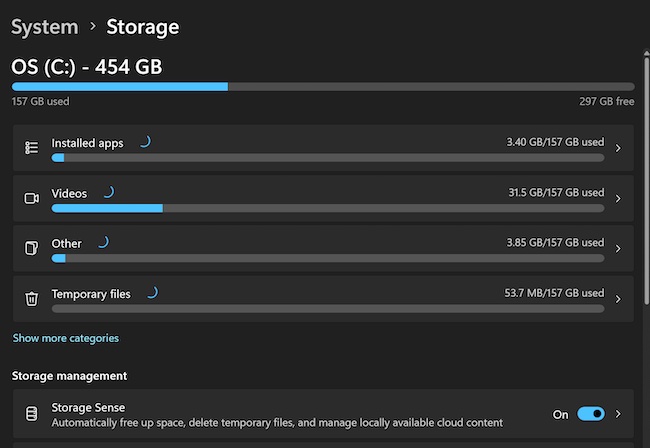
15. استفاده از عیبیاب ویندوز (Windows Troubleshooter)
ویندوز دارای یک عیبیاب داخلی است که میتواند مشکلات پیچیده سیستم را شناسایی و رفع کند. اگر دانلود فایلها روی کامپیوتر شما با مشکل مواجه شده، استفاده از این ابزار میتواند مفید باشد.
مراحل استفاده در ویندوز ۱۱:
-
-
وارد Settings شوید و مسیر System > Troubleshoot > Other troubleshooters را باز کنید.
-
Internet Connections Troubleshooter را پیدا کرده و روی Run کلیک کنید.
-
ابزار بهصورت خودکار مشکلات اتصال اینترنت شما را بررسی کرده و راهحلهای موجود برای رفع آنها را پیشنهاد میدهد.
-
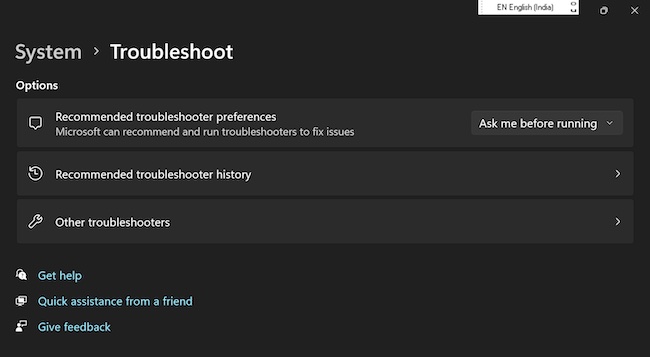
16. ریست کردن تنظیمات شبکه (Reset Network Settings)
گاهی مشکلات مربوط به شبکه باعث میشوند فایلها در ویندوز دانلود نشوند. ریست کردن تنظیمات شبکه میتواند این مشکلات را برطرف کند و شبکه را به حالت پیشفرض بازگرداند.
مراحل انجام کار در ویندوز ۱۱:
-
وارد Settings شوید و مسیر Network & Internet > Advanced network settings > Network Reset را باز کنید.
-
روی Reset Now کلیک کرده و عملیات را تأیید کنید.
-
دوباره به یک شبکه پایدار متصل شوید و بررسی کنید که مشکل دانلود فایلها رفع شده است یا خیر.
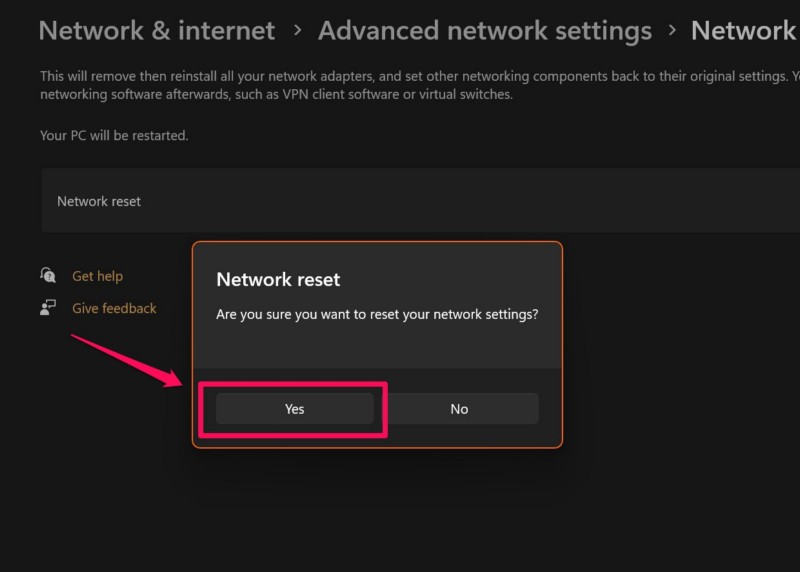
17. نصب مجدد مرورگر (Reinstall the Browser)
اگر مشکل دانلود فقط در یک مرورگر رخ میدهد، احتمال دارد فایلهای خراب مرورگر باعث این مشکل شده باشند. در این صورت، نصب مجدد مرورگر بهترین راه حل است.
مراحل انجام کار در ویندوز ۱۱:
-
وارد Settings شوید و مسیر Apps > Installed Apps را باز کنید.
-
مرورگر مورد نظر را پیدا کنید و روی آیکون سهنقطه کنار آن کلیک کنید.
-
گزینه Uninstall را انتخاب کرده و تأیید کنید.
-
بعد از حذف مرورگر، کامپیوتر را ریستارت کنید تا تمامی دادههای باقیمانده پاک شوند.
-
نسخه جدید مرورگر را از وبسایت رسمی آن دانلود و نصب کنید.
بیشتر بخوانید: مقایسه مرورگرهای وب در ویندوز: کدام مرورگر بهتر است؟
18. بررسی فایلهای سیستمی خراب
اگر مشکل دانلود هنوز وجود دارد، ممکن است برخی فایلهای سیستم خراب باعث آن شده باشند. با استفاده از ابزار System File Checker (SFC) یا DISM میتوانید این فایلها را تعمیر کنید.
مراحل انجام کار:
- Command Prompt را با دسترسی ادمین باز کنید:
- کلید Windows + X را فشار دهید.
- Command Prompt (Admin) یا Windows PowerShell (Admin) را انتخاب کنید.
- اجرای اسکن SFC:
- دستور زیر را تایپ کنید و Enter بزنید:
این دستور فایلهای خراب را اسکن و تعمیر میکند.
- اجرای DISM (در صورت نیاز):
- اگر اسکن SFC مشکل را حل نکرد، دستور زیر را وارد کنید و Enter بزنید:
ممکن است چند دقیقه طول بکشد تا فرآیند کامل شود.
- بعد از اتمام اسکن، کامپیوتر را ریستارت کنید و دوباره بررسی کنید که مشکل دانلود رفع شده باشد.
19. تغییر تنظیمات امنیتی ویندوز
گاهی اوقات Windows Defender یا نرمافزارهای امنیتی دیگر مانع دانلود فایلها میشوند. برای رفع این مشکل، میتوانید تنظیمات امنیتی را موقتاً تغییر دهید:
مراحل انجام کار:
-
وارد Settings شوید و مسیر زیر را دنبال کنید:
-
روی Manage Settings کلیک کنید.
-
گزینه Real-time protection را موقتاً خاموش کنید تا ببینید دانلود فایل امکانپذیر میشود یا خیر.
-
اگر فایل بدون مشکل دانلود شد، بهتر است یک استثنا (Exclusion) برای نوع فایل یا منبع آن در Windows Defender تعریف کنید تا در آینده این مشکل رخ ندهد.
20. استفاده از حساب کاربری دیگر
گاهی اوقات، پروفایل کاربری خراب به دلیل تنظیمات نادرست یا شخصیسازی، باعث میشود برخی قابلیتها از جمله دانلود فایل درست کار نکند. در این صورت، استفاده از یک حساب کاربری جدید میتواند مشکل را حل کند.
مراحل انجام کار:
-
وارد Settings شوید و مسیر زیر را دنبال کنید:
-
در بخش Other users روی Add account کلیک کنید.
-
گزینه I don’t have this person’s sign-in information را انتخاب کنید، سپس روی Add a user without a Microsoft account کلیک کنید و دستورالعملها را دنبال کنید تا یک حساب کاربری جدید بسازید.
-
پس از ایجاد حساب، از حساب فعلی خود خروج (Sign out) کرده و وارد حساب جدید شوید.
-
حال بررسی کنید که آیا دانلود فایلها به صورت عادی انجام میشود یا خیر.
21. تغییر تنظیمات DNS
گاهی اوقات مشکلات DNS باعث کندی یا اختلال در دانلود فایلها میشوند و اتصال به سایتها را مختل میکنند. در این شرایط، تغییر DNS میتواند مشکل را حل کند.
مراحل انجام کار:
- وارد Settings شوید (کلیدهای Win + I را همزمان فشار دهید).
- مسیر زیر را دنبال کنید:
- کمی به پایین بروید و روی Edit کنار بخش DNS server assignment کلیک کنید.
- در پنجره باز شده، منوی کشویی را روی Manual قرار دهید.
- IPv4 یا IPv6 را فعال کنید (با توجه به نوع اتصال خود).
- حالا DNS دلخواه را وارد کنید:
Google DNS:
- Preferred: 8.8.8.8
- Alternate: 8.8.4.4
Cloudflare DNS:
- Preferred: 1.1.1.1
- Alternate: 1.0.0.1
- روی Save کلیک کنید تا تغییرات ذخیره شود و سپس اتصال اینترنت خود را ریستارت کنید.
22. بررسی خطاهای هارد دیسک با CHKDSK
اگر مشکلات دانلود فایلها به هارد دیسک مرتبط باشد، مثل وجود سکتورهای خراب (corrupted sectors)، این مشکل میتواند روند دانلود را مختل کند. برای بررسی و رفع این خطاها، میتوانید از ابزار CHKDSK استفاده کنید.
مراحل انجام کار:
-
کلیدهای Windows + X را فشار دهید و گزینه Command Prompt (Admin) یا Windows PowerShell (Admin) را انتخاب کنید.
-
دستور زیر را وارد کرده و Enter را بزنید:
توجه: اگر میخواهید در درایو دیگری بررسی کنید، به جای
C:حرف مربوط به آن درایو را وارد کنید. -
دستور CHKDSK شروع به اسکن هارد دیسک و رفع خطاهای سیستم فایل میکند.
-
وقتی از شما خواسته شد، کامپیوتر را ریستارت کنید تا CHKDSK بتواند بدون مشکل هارد دیسک را بررسی و تعمیر کند.